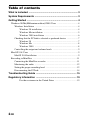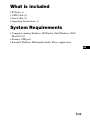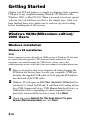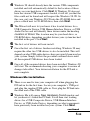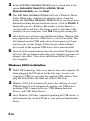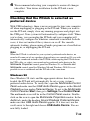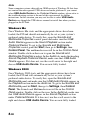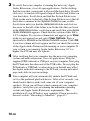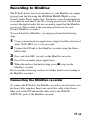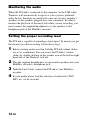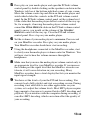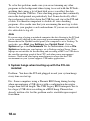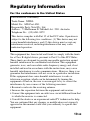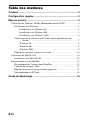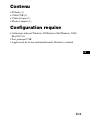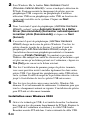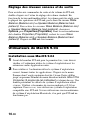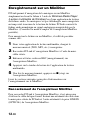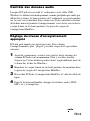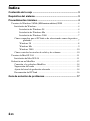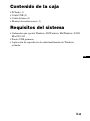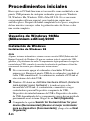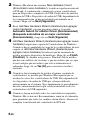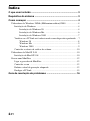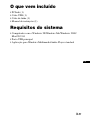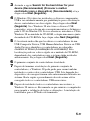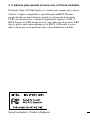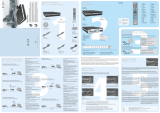3-232-310-12(1)
PCLink
Operating Instructions
_
________________________
_
Mode d’emploi _______________________________
_
Manual de instrucciones
_
______________________
_
Manual de instruções
_
_________________________
_
GB
FR
ES
PT
©2001 Sony Corporation
La página se está cargando...
La página se está cargando...
La página se está cargando...
La página se está cargando...
La página se está cargando...
La página se está cargando...
La página se está cargando...
La página se está cargando...
La página se está cargando...
La página se está cargando...
La página se está cargando...
La página se está cargando...
La página se está cargando...
La página se está cargando...
La página se está cargando...
La página se está cargando...
La página se está cargando...
La página se está cargando...
La página se está cargando...
La página se está cargando...
La página se está cargando...
La página se está cargando...
La página se está cargando...
La página se está cargando...
La página se está cargando...
La página se está cargando...
La página se está cargando...
La página se está cargando...
La página se está cargando...
La página se está cargando...
La página se está cargando...
La página se está cargando...
La página se está cargando...
La página se está cargando...
La página se está cargando...
La página se está cargando...

2-ES
Índice
Contenido de la caja ................................................................... 3
Requisitos del sistema ............................................................... 3
Procedimientos iniciales ............................................................ 4
Usuarios de Windows 98/Me (Millennium edition)/2000 ......................... 4
Instalación de Windows ....................................................................... 4
Instalación de Windows 98 ......................................................... 4
Instalación de Windows Me ........................................................ 5
Instalación de Windows 2000 ..................................................... 7
Cómo comprobar que el PCLink se ha seleccionado como dispositivo
preferido ................................................................................ 7
Windows 98 ................................................................................ 8
Windows Me ............................................................................... 9
Windows 2000 .......................................................................... 10
Cómo controlar los niveles de salida y de volumen ........................... 10
Usuarios de MacOS 9.04 .......................................................................... 11
Instalación de MacOS 9.04 ................................................................ 11
Grabación en un MiniDisc ....................................................................... 13
Conexión a la grabadora MiniDisc .................................................... 14
Supervisión del audio ......................................................................... 14
Ajuste del nivel de grabación adecuado ............................................. 14
Desconexión del PCLink .................................................................... 16
Guía de solución de problemas .............................................. 17

3-ES
Contenido de la caja
• PCLink (1)
• Cable USB (1)
• Cable de línea (1)
• Manual de instrucciones (1)
Requisitos del sistema
• Ordenador que ejecute Windows 98/Windows Me/Windows 2000/
MacOS 9.04
• Puerto USB primario
• Aplicación de reproductor de audio/multimedia de Windows
estándar
ES

4-ES
Procedimientos iniciales
Hacer que su PCLink funcione es tan sencillo como enchufarlo a un
puerto USB primario de cualquier ordenador que ejecute Windows
98, Windows Me, Windows 2000 o MacOS 9.04. No es necesario
cargar ningún software especial, pero tendrá que seguir unos
sencillos pasos. Después de haber completado estos pasos, asegúrese
de leer nuestros consejos sobre la grabación antes de llevar a cabo
una sesión completa.
Usuarios de Windows 98/Me
(Millennium edition)/2000
Instalación de Windows
Instalación de Windows 98
Nota
Algunos sistemas informáticos vienen con una versión OEM (Fabricante del
Equipo Original) de Windows 98 que no contiene todo el controlador USB
genérico y la plataforma de audio. Si experimenta algún problema al cargar los
controladores USB, consulte la sección de solución de problemas al final de
este manual de usuario para obtener más instrucciones.
1 No es necesario apagar el ordenador al enchufar PCLink la
primera vez. Busque el puerto USB de su ordenador y enchufe el
cable USB suministrado. A continuación, enchufe el PCLink al
otro extremo del cable USB.
2 Windows 98 abrirá un Add New Hardware Wizard (Asistente
para agregar nuevo hardware) y le indicará que se ha
encontrado el PCLink. A continuación, comenzará a cargar
controladores para un Dispositivo compuesto de USB,
Dispositivo de interfaz humana de USB o Dispositivo de audio
de USB, dependiendo de los componentes que se hayan instalado
previamente en el sistema. Haga clic en Next (Siguiente).
3 Compruebe la opción Search for the best driver for your
device (Recommended) (Buscar el mejor controlador
para su dispositivo (Recomendado)) y haga clic en Next
(Siguiente).

5-ES
4 Windows 98 ya debería tener instalados los diferentes
componentes de USB e irá de forma predeterminada a la
ubicación de esos controladores en el disco duro. Haga clic en
Next (Siguiente). Si Windows 98 no tiene cargados los
diversos componentes de USB, le indicará que los archivos no se
pudieron encontrar y solicitará el CD de Windows 98. En este
caso, coloque el CD de Windows 98 en la unidad de CD-ROM y
coloque una marca junto a la unidad de CD-ROM y, a
continuación, haga clic en Next (Siguiente).
5 El Asistente le indicará ahora si ha colocado controladores para
un Dispositivo compuesto de USB, un Dispositivo de interfaz
humana de USB o un Dispositivo de audio de USB, e identificará
estos controladores bajo el encabezamiento Location of Driver
(Ubicación de controlador). Esta ubicación puede ser el disco
duro o la unidad de CD-ROM, dependiendo de los controladores
que su sistema haya tenido instalados anteriormente. Haga clic
en Next (Siguiente).
6 Ahora se instalará el primer conjunto de controladores.
7 Una vez que se termine la instalación del primer conjunto de
controladores, Windows 98 puede requerir que también se
instalen los otros dos controladores de USB. Esto dependerá de
los dispositivos de audio de USB que se hayan utilizado
anteriormente en el sistema. Simplemente siga el procedimiento
descrito antes hasta que se hayan cargado todos los controladores
de USB requeridos.
8 Cuando se hayan instalado todos los controladores requeridos,
Windows 98 se iniciará. Recomendamos reiniciar el ordenador
para garantizar que todos los cambios surten efecto. Ahora está
completa la instalación del controlador del PCLink.
Instalación de Windows Me
1 No es necesario apagar el ordenador al enchufar PCLink la
primera vez. Busque el puerto USB de su ordenador y enchufe el
cable USB suministrado. A continuación, enchufe el PCLink al
otro extremo del cable USB.
continúa

6-ES
2 Windows Me abrirá una ventana New Hardware Found
(Encontrado nuevo hardware) y le indicará que ha encontrado
el PCLink. A continuación, comenzará a cargar controladores
para un Dispositivo compuesto de USB, Dispositivo de interfaz
humana de USB o Dispositivo de audio de USB, dependiendo de
los componentes que se hayan instalado previamente en el
sistema. Haga clic en Next (Siguiente).
3 En el Add New Hardware Wizard (Asistente para agregar
nuevo hardware), coloque una marca junto a la opción
Automatic Search for a Better Driver (Recommended)
(Búsqueda automática de un mejor controlador
(Recomendado)) y haga clic en Next (Siguiente).
4 Add New Hardware Wizard (Asistente para agregar nuevo
hardware) cargará una carpeta de Controladores de Windows.
Cuando se haya completado la carga de los controladores de esta
carpeta, el Add New Hardware Wizard (Asistente para
agregar nuevo hardware) le indicará que ha terminado de
instalar un nuevo dispositivo de hardware. Haga clic en Finish
(Finalizar). Si, durante este proceso, Windows Me le notifica
que hay un conflicto de versiones y que un archivo que se copia
es más antiguo que un archivo que está actualmente en el
ordenador, haga clic en Yes (Sí) para conservar el archivo
existente.
5 Cuando se haya terminado de instalar el primer conjunto de
controladores, es posible que Windows Me requiera que se
instalen los otros dos controladores de USB. Esto dependerá de
los dispositivos de audio de USB que se hayan utilizado
anteriormente en el sistema. Siga simplemente el procedimiento
descrito anteriormente hasta que se hayan instalado todos los
controladores de USB requeridos.
6 Cuando se hayan instalado todos los controladores requeridos,
Windows Me se iniciará. Recomendamos reiniciar el ordenador
para garantizar que todos los cambios surten efecto. Ahora está
completa la instalación del controlador del PCLink.

7-ES
Instalación de Windows 2000
1 Con la tecnología de USB, no hay necesidad de apagar el
ordenador al enchufar el PCLink la primera vez. Busque el puerto
USB de su ordenador y enchufe el cable USB suministrado. A
continuación, enchufe el PCLink al otro extremo del cable USB.
2 Windows 2000 detectará automáticamente la adición de una nueva
interfaz de USB. Actualizará automáticamente sus controladores
de USB, incluido el Dispositivo compuesto de USB, el Dispositivo
de interfaz humana de USB y el Dispositivo de audio de USB.
3 Cuando Windows 2000 haya completado la actualización de los
controladores de USB, establecerá automáticamente el PCLink
como su dispositivo multimedia preferido.
4 Recomendamos reiniciar el ordenador para garantizar que todos
los cambios surten efecto. Ahora está completa la instalación del
controlador del PCLink.
Cómo comprobar que el PCLink se ha
seleccionado como dispositivo preferido
Con la tecnología de USB, ya no hay necesidad de apagar el
ordenador al desenchufar o enchufar el PCLink. Cuando desee
utilizar el PCLink, sólo tiene que cerrar todos los programas que se
están ejecutando y enchufarlo al puerto USB. Su sistema se
configurará automáticamente. Cuando haya terminado, puede
desenchufar el PCLink y su ordenador configurará automáticamente
la tarjeta de sonido que esté instalada. En ambos casos, no importa
que el sistema esté encendido o apagado. Para conseguir una carga
automática correcta, asegúrese de que todos los programas de audio
están cerrados antes de enchufar o desenchufar el PCLink.
Nota
Cuando se haya seleccionado el PCLink como el dispositivo de audio
preferido de su sistema, no saldrá ningún sonido de ninguno de los altavoces
conectados a su tarjeta de sonido. Si desea utilizar su tarjeta de sonido en lugar
del PCLink, desenchufe el PCLink del cable de USB, o seleccione su tarjeta de
sonido como dispositivo de audio preferido en el panel de control Multimedia
Properties (Propiedades de multimedia) para Windows 98 o Sounds and
Multimedia (Sonidos y multimedia) para Windows Me y Windows 2000. No
es posible utilizar una tarjeta de sonido y el PCLink al mismo tiempo.

8-ES
Windows 98
Cuando se inicie Windows 98 y se hayan cargado los controladores
apropiados, el PCLink se establecerá automáticamente como el
dispositivo de audio preferido de su sistema. Para verificar esto, abra
el Multimedia Control Panel (Panel de control multimedia) y
asegúrese de que aparece USB Audio Device (Dispositivo de
audio de USB) en la sección Sound Playback (Reproducción de
sonido) bajo
Preferred Device (Dispositivo preferido). Para llegar
al Multimedia Control Panel (Panel de control multimedia),
pulse Start (Inicio), después vaya a Settings (Configuración) y,
a continuación, a Control Panel (Panel de control). El icono de
multimedia aparecerá en la ventana de Control Panel (Panel de
control). Haga doble clic en el icono para abrir la ventana
Multimedia Properties (Propiedades de multimedia). En la
lengüeta Audio (Sonido), bajo el encabezamiento Sound Playback
Preferred Device (Dispositivo preferido de reproducción de
sonido), asegúrese de que aparece USB Audio Device (Dispositivo
de audio de USB). Si no es así, utilice la flecha de desplazamiento
de la derecha y elija USB Audio Device (Dispositivo de audio
de USB). Ahora ya ha completado la carga.
Nota
Algunos sistemas informáticos vienen con una versión OEM (Fabricante del
Equipo Original) de Windows 98 que no contiene todo el controlador USB
genérico y la plataforma de audio. Si no puede seleccionar USB Audio
Device (Dispositivo de audio de USB) en la ventana Preferred Device
(Dispositivo preferido), consulte la sección de solución de problemas al final
de este manual del usuario para obtener instrucciones adicionales. En esta
situación quizás no pueda seleccionar USB Audio Device (Dispositivo
de audio de USB) aun cuando los controladores de USB parecían haberse
instalado bien cuando enchufó por primera vez el PCLink.

9-ES
Windows Me
Cuando se inicia Windows Me y se han cargado los controladores
apropiados, el PCLink debería establecerse automáticamente como el
dispositivo de audio preferido de su sistema. Para verificar esto abra
el panel de control Sounds and Multimedia Properties (Sonidos
y propiedades multimedia) y asegúrese de que aparece USB Audio
Device (Dispositivo de audio de USB) en la sección Sound
Playback (Reproducción del sonido) bajo Preferred Device
(Dispositivo preferido). Para llegar al panel de control Sound and
Multimedia Properties (Sonidos y propiedades multimedia),
pulse Start (Inicio), después vaya a Settings (Configuración) y,
a continuación, a Control Panel (Panel de control). El icono de
multimedia aparecerá en la ventana de Control Panel (Panel de
control). Haga doble clic en el icono para abrir la ventana Sounds
and Multimedia Properties (Sonidos y propiedades
multimedia). En la lengüeta Audio (Sonido), bajo el
encabezamiento Sound Playback Preferred Device (Dispositivo
preferido de reproducción de sonido), asegúrese de que aparece
USB Audio Device (Dispositivo de audio de USB). Si no es así,
utilice la flecha de desplazamiento de la derecha y elija USB Audio
Device (Dispositivo de audio de USB). Ahora ya ha
completado la carga.

10-ES
Windows 2000
Cuando se inicie Windows 2000 y se hayan cargado los controladores
apropiados, el PCLink se establecerá automáticamente como el
dispositivo de audio preferido de su sistema. Para verificar esto, abra
el panel Sounds and Multimedia (Sonidos y multimedia) y
asegúrese de que aparece el USB Audio Device (Dispositivo de
audio de USB) en la sección Playback (Reproducción) bajo la
lengüeta Audio (Sonido). Para ir al panel Sounds and Multimedia
(Sonidos y multimedia), pulse Start (Inicio), después vaya a
Settings (Configuración) y, a continuación, a Control Panel
(Panel de control). El icono Sonidos y multimedia estará en la
ventana Control Panel (Panel de control). Haga doble clic en el
icono. En la lengüeta Audio (Sonido), asegúrese de que aparece
USB Audio Device (Dispositivo de audio de USB) en la sección
Sound Playback (Reproducción de sonido) bajo Preferred
Device (Dispositivo preferido). Si no es así, utilice la flecha de
desplazamiento de la derecha y elija USB Audio Device
(Dispositivo de audio de USB). Ahora ya ha completado la
carga.
Cómo controlar los niveles de salida y de
volumen
Se puede acceder a los controles de volumen y de salida del PCLink
haciendo doble clic en el icono de control de volumen estándar.
Dependiendo del reproductor de medios que se esté utilizando, para
la mayoría de las operaciones del PCLink el volumen se ajustará
mediante el deslizador Wave Balance (Equilibrio de onda) o el
deslizador Speaker Balance (Equilibrio de altavoces). Para
activar los deslizadores Wave Balance (Equilibrio de onda) y
Speaker Balance (Equilibrio de altavoces), vaya a Options
(Opciones) y después a Properties (Propiedades). En la
sección inferior de la ventana Properties (Propiedades), asegúrese
de que aparece una marca junto a Wave Balance (Equilibrio de
onda) y Speaker Balance (Equilibrio de altavoces). Haga clic en
OK (Aceptar) cuando haya terminado.

11-ES
Usuarios de MacOS 9.04
Instalación de MacOS 9.04
1 Antes de enchufar el PCLink la primera vez, tendrá que
asegurarse de que su ordenador está ejecutando el sistema
operativo apropiado y las extensiones de audio de Apple.
2 Para verificar que el ordenador ejecuta el sistema operativo
correcto, cierre todas las aplicaciones abiertas. Haga clic en el
icono de Apple de la esquina superior derecha de la pantalla.
Desplácese hacia abajo, hasta el primer elemento del menú
desplegable llamado About This Computer (Acerca de este
ordenador), y haga clic en él. Se abrirá una ventana con detalles
del sistema operativo que se está ejecutando actualmente en su
ordenador. Verifique que en la línea de versión aparece un
número 9.04 o superior. Si aparece éste o un número superior,
está ejecutando un sistema operativo que es compatible con el
PCLink. Si está ejecutando una versión anterior del sistema
operativo de Mac, es posible que su PCLink no funcione.
continúa

12-ES
3 Para verificar que su ordenador está ejecutando las Extensiones
de Audio de Apple necesarias, cierre todas las aplicaciones
abiertas. En el escritorio busque el icono que corresponde a su
unidad de disco duro de Mac. Haga doble clic en él. Se abrirá una
ventana en la que se enumeran todos los archivos y carpetas de su
unidad de disco duro. Desplácese hacia abajo y busque el icono
Carpeta del sistema. Haga clic en la flecha situada a la izquierda
del icono Carpeta del sistema, de forma que todas las carpetas
contenidas en la System Folder (Carpeta del sistema) se
hagan visibles. Desplácese hacia abajo hasta que encuentre la
carpeta Extensions (Extensiones) y haga clic en la flecha
situada a la izquierda del icono de carpeta. En los archivos que
aparecen enumerados en la carpeta Extensions (Extensiones)
desplácese hacia abajo y verifique que aparece un archivo Apple
Audio Extensions (Extensiones de audio de Apple).
Compruebe que la versión de este archivo es 1.0.5 o superior. Si
no aparece una columna de versiones, vaya a View (Ver) en la
barra de navegación superior y seleccione View Options (Ver
opciones). Coloque una marca junto a Version (Versión) en la
sección Show Columns (Mostrar columnas). Haga clic en OK
(Aceptar). Aparecerá una columna de versiones que le permitirá
comprobar la versión del archivo de Apple Audio Extension que
se ejecuta en su ordenador. Si su sistema no está ejecutando
Apple Audio Extension 1.0.5 o superior, es posible que el
PCLink no funcione.
4 Después de verificar que su ordenador tiene el sistema operativo
y las extensiones de audio apropiadas, cierre todas las
aplicaciones. Enchufe el cable de USB suministrado en un puerto
USB de su ordenador. Enchufe ahora el PCLink en el otro
extremo del cable USB. No enchufe el PCLink a un eje de USB,
ya que otros dispositivos del eje pueden afectar a los datos de
audio digital que se ejecutan en el PCLink provocando ruidos
secos y chasquidos no deseados en sus grabaciones.

13-ES
5 Entonces el ordenador iniciará automáticamente el PCLink y lo
establecerá como el dispositivo de reproducción preferido.
Después de unos segundos, debería darse cuenta de que no se oye
ningún sonido procedente de los altavoces del ordenador. Si aún
puede oír sonido procedente de los altavoces de su ordenador,
verifique que está ejecutando los requisitos mínimos de sistema
operativo y de Apple Audio Extensions. La instalación de su
PCLink ahora está completa. Continúe en la próxima sección,
“Grabación en un MiniDisc” (página 13).
Grabación en un MiniDisc
El PCLink le permite grabar música en un MiniDisc reproduciendo
simplemente el archivo con Windows Media Player (Reproductor
de medios de Windows) o su aplicación de Reproductor de audio
favorita. La música no se descarga, pero se graba en tiempo real a
medida que se reproduce el archivo. El PCLink convierte el archivo
de audio digital en una señal analógica que el MiniDisc puede grabar.
(Consulte el manual de instrucciones para su grabadora de MiniDisc
portátil.)
Para grabar el archivo en un MiniDisc sólo tiene que llevar a cabo los
pasos siguientes:
1 Utilizando su aplicación de reproductor de medios, cargue la
selección de audio (WAV, MP3, etc.) que se va a grabar.
2 Conecte el PCLink a la grabadora MiniDisc con el Cable Mini
Estéreo.
3 Pulse y deslice REC (grabar) en la grabadora MiniDisc.
4 Pulse Reproducir en la aplicación del reproductor de medios.
5 Cuando se haya terminado la reproducción del audio, pulse x
(stop) en la grabadora MiniDisc.
Lea las secciones siguientes para obtener más detalles sobre la
grabación en una grabadora MiniDisc.

14-ES
Conexión a la grabadora MiniDisc
Para conectar el PCLink a la grabadora MiniDisc tendrá que utilizar
el Cable de línea suministrado. Inserte un extremo del cable en el
mini jack estéreo del PCLink y el otro extremo en la toma LINE IN
(OPTICAL) de la grabadora MiniDisc.
Supervisión del audio
Cuando el PCLink esté conectado al ordenador por medio del cable
USB, Windows automáticamente lo asignará como el dispositivo de
audio preferido de su sistema, por lo que no se oíra ningún sonido
procedente de los altavoces de su ordenador o de los altavoces
enchufados a la tarjeta de sonido. Con el fin de supervisar la
reproducción del archivo de música mientras está grabando, debe
conectar los auriculares suministrados o sus altavoces a la toma de
auriculares de la grabadora MiniDisc.
Ajuste del nivel de grabación adecuado
El PCLink puede producir una señal fuerte. Para garantizar que
obtiene la grabación más nítida posible, siga estos pasos:
1 Antes de empezar, asegúrese de que ambos deslizadores de
volumen del PCLink están ajustados al mínimo. Puede acceder a
los deslizadores de volumen del PCLink haciendo doble clic en
el icono de altavoz situado en el lado inferior derecho de la barra
de tareas de Windows.
2 Enchufe los auriculares suministrados o los altavoces de su
monitor a la toma de auriculares de su grabadora MiniDisc.
3 Con el Cable de línea conecte el PCLink a su grabadora
MiniDisc.
4 En su reproductor de medios cargue la selección de archivos de
audio (WAV, MP3, etc.) que se va a grabar.

15-ES
5 Pulse Reproducir en su reproductor de medios y abra el panel de
control de volumen de PCLink haciendo doble clic en el icono de
altavoz, en la barra de tareas de Windows, en la esquina inferior
derecha de su pantalla. Mueva el control de volumen hacia arriba
y hacia abajo en el reproductor de medios y observe qué
deslizador controla esto en el panel de control de volumen de
PCLink. En el panel de control de volumen de PCLink ajuste el
nivel de volumen del deslizador que el reproductor de medios no
controlaba en todo su recorrido hacia arriba. Por ejemplo, si al
mover el control de volumen del reproductor de medios se
conseguía que se moviera el deslizador Wave Balance
(Equilibrio de onda) del panel de control de volumen del
PCLink, entonces tendría que ajustar el volumen del control
Speaker Balance (Equilibrio de altavoces) en todo su
recorrido hacia arriba. Cierre el panel de control de volumen del
PCLink. Pulse Parar en el reproductor de medios.
6 Ajuste al mínimo el volumen de su reproductor de medios. Pulse
Grabar en su grabadora MiniDisc. Pulse Reproducir en el
reproductor de medios. Su grabadora MiniDisc ahora debería
iniciar la grabación.
7 Utilizando los auriculares conectados a la grabadora MiniDisc,
comience a elevar lentamente el control de volumen del
reproductor de medios en Windows. Entonces comenzará a oír el
aumento de volumen a través de los altavoces.
8 Asegúrese de que eleva el control de volumen del reproductor de
medios solamente hasta un nivel apropiado para su grabadora
MiniDisc. Si aumenta el volumen después del nivel de la señal
que la grabadora MiniDisc puede tolerar, entonces provocará
distorsiones en su grabación. Las grabadoras MiniDisc tienen un
display de nivel que le permite supervisar la fuerza de la señal de
entrada.
continúa

16-ES
9 Tiene que ajustar los niveles de su PCLink para la grabación.
Entonces podrá cargar una lista de reproducción completa e
iniciar una sesión de grabación. Durante la grabación no es
aconsejable utilizar otras aplicaciones en su sistema o ajustar los
niveles de volumen. La mayoría de los reproductores MP3
requieren grandes cantidades de recursos para garantizar una
decodificación y reproducción impecables de MP3. Si interfiere
con el ordenador durante la grabación, esto puede afectar a la
decodificación de MP3, lo que a su vez afectará a la calidad de su
grabación.
Desconexión del PCLink
Después de finalizar la sesión de grabación, se recomienda
desconectar el cable USB del PCLink. Este proceso es necesario para
poder reproducir de nuevo el audio a través de los altavoces de su
ordenador. Cuando el PCLink esté desconectado del ordenador,
Windows reasignará automáticamente su tarjeta de sonido como el
dispositivo de audio preferido.
Con MacOS, el PCLink se selecciona automáticamente como el
dispositivo preferido cuando lo conecta por medio de USB. Para
desconectarlo, sólo tiene que sacar la clavija del ordenador
Macintosh y volverá a su configuración original.

17-ES
Guía de solución de
problemas
En esta sección se ofrecen diversas sugerencias para los problemas o
cuestiones que puede encontrar al utilizar el PCLink, incluido:
1 No parece que mi ordenador tenga todos los
controladores adecuados en Windows
Problema: Después de enchufar su PCLink la primera vez, Windows
no parece ir automáticamente de forma predeterminada al lugar en
que deberían estar los controladores y usted no los encuentra
tampoco en el CD de Windows.
Solución: Muchos fabricantes importantes de ordenadores de marca
entregan sus sistemas con una versión OEM reducida de Windows
que no siempre incluye todos los componentes de audio de USB.
Puesto que esto es específico de cada fabricante, tendrá que ponerse
en contacto con el que ha fabricado su sistema y pedirle que le envíe
una actualización de audio de USB para hacer que su versión de
Windows llegue al mismo estándar que la versión del minorista. El
PCLink no necesita ningún controlador de dispositivos especial;
utiliza solamente los siguientes Windows genéricos que se guardan
habitualmente en los directorios enumerados para cada componente
de USB:
C:\win\inf\usb.inf – ubicación del controlador para Dispositivo
Compuesto de USB
C:\win\inf\hiddev.inf – ubicación del controlador para Dispositivo de
Interfaz Humana de USB
C:\win\inf\wdma_usb.inf – ubicación del controlador para
Dispositivo de Audio de USB
Estos controladores son todo lo que necesita para hacer funcionar el
PCLink.
continúa

18-ES
2 Mi PCLink parecía estar instalado correctamente, pero
no puedo seleccionarlo como el dispositivo preferido
Problema: Su PCLink realizó la mayor parte o toda la instalación del
controlador correctamente, pero ahora, cuando intenta seleccionarlo
en la sección Reproducción del panel de control de Multimedia, no
parece ser una opción de dispositivo de audio de USB.
Solución: Ese síntoma ocurre cuando los fabricantes importantes de
ordenadores de marca entregan sus sistemas con una versión OEM
reducida de Windows que no siempre incluye todos los componentes
de audio de USB. Puesto que esto es específico de cada fabricante,
tendrá que ponerse en contacto con el que ha fabricado su sistema y
pedirle que le envíe una actualización de audio de USB para hacer
que su versión de Windows llegue al mismo estándar que la versión
del minorista. El PCLink no necesita ningún controlador de
dispositivo especial; utiliza solamente los siguientes Windows
genéricos que habitualmente se guardan en las direcciones
enumeradas para cada componente de USB:
C:\win\inf\usb.inf – ubicación del controlador para Dispositivo
Compuesto de USB
C:\win\inf\hiddev.inf – ubicación del controlador para Dispositivo de
Interfaz Humana de USB
C:\win\inf\wdma_usb.inf – ubicación del controlador para
Dispositivo de Audio de USB
Aunque estos controladores pueden estar presentes en su sistema, si
la versión OEM de Windows que está ejecutando no contiene todos
los componentes de audio de USB subyacentes, no podrá seleccionar
Dispositivo de audio de USB como el dispositivo de reproducción
preferido en la ventana Multimedia. Tendrá que ponerse en contacto
con el proveedor de su sistema para obtener un parche de
actualización que haga posible que todo su sistema de audio de USB
llegue a la especificación mínima de la versión minorista de
Windows.

19-ES
3 Mi PCLink no se ajusta automáticamente como el
dispositivo de audio preferido
Problema: Cuando enchufa el PCLink, éste no se configura
automáticamente como el dispositivo de audio preferido.
Solución: Esto ocurre si la tarjeta de sonido de un sistema se basa en
ISA — algo frecuente para soluciones estándar de audio a bordo
(puesto que Windows no puede sacar una configuración de una
tarjeta de sonido ISA y colocarla en el PCLink). También ocurrirá si
está ejecutando un programa de audio cuando enchufa o desenchufa
el PCLink. Por lo tanto, asegúrese de cerrar todos los programas de
audio antes de hacer esto. Quizás necesite configurar manualmente
su ordenador seleccionando Dispositivo de Audio de USB en el
Multimedia Control Panel (Panel de control de multimedia) o en
el panel de control Sounds and Multimedia Properties (Sonidos
y propiedades multimedia). Para obtener más detalles, véase la
sección “Cómo comprobar que el PCLink se ha seleccionado como
dispositivo preferido” (página 7) al principio de este manual.
4 Mi PCLink parece estar introduciendo ruidos secos y
chasquidos
Problema: Ha instalado el PCLink y parece estar grabando
correctamente, salvo que hay ruidos secos y chasquidos de vez en
cuando.
Solución: Algunos controladores host de USB no funcionan dentro
de la especificación de USB. Además, Windows, conjuntamente con
otro hardware de su sistema, puede estar consumiendo toda la banda
ancha isócrona del bus de USB. Ambos interfieren con los datos que
fluyen al PCLink haciendo que añada de forma aleatoria ruidos secos
y chasquidos. Los principales ejemplos de esto se dan si:
• Las cadencias de cuadros de USB están fuera de especificación – la
transferencia de datos isócrona (requerida para audio) no es posible
por medio de USB con una cadencia de cuadros demasiado rápida o
demasiado lenta.
continúa

20-ES
• Los controladores no enumeran correctamente los dispositivos –
algunos controladores no envían reposiciones de USB en los
momentos apropiados o pueden enumerar una parte de un
dispositivo compuesto.
• Datos de audio corruptos – algunos controladores de USB
introducen aberraciones en los datos acústicos (por ejemplo,
algunas huellas de CATC de datos de USB han mostrado valores
que no son cero en datos que deberían ser todos ceros).
Para solucionar este problema, asegúrese de que no está ejecutando
ningún otro programa en segundo plano al intentar grabar con el
PCLink: algo que provoque un gran acceso al disco duro puede
afectar a los datos que fluyen hacia el bus de USB. Los programas de
verificación de virus que se ejecutan continuamente en segundo
plano son especialmente perjudiciales. Algunos afectan de forma
espectacular al flujo de datos isócrono hacia el bus de USB y privan
al PCLink de datos. Por lo tanto, es importante desactivar todos los
programas de verificación de virus. Asegúrese también de que está
ejecutando los controladores más actualizados para sus tarjetas
gráficas y módems. Si no están en una red es aconsejable
desactivarlos.
Nota
Si está utilizando un ordenador portátil o de tipo cuaderno, los datos que vayan
al PCLink pueden verse gravemente afectados por la gestión de potencia de
procesamiento de la CPU. Asegúrese de que en el panel de control de System
(Sistema) su ordenador está ajustado en Escritorio. Para verificar esto, vaya a
Start (Inicio), después a Settings (Configuración) y, a continuación, a
Control Panel (Panel de control). Haga clic en System (Sistema) y
vaya a la lengüeta Performance (Rendimiento). En Performance
(Rendimiento), haga clic en File System (Sistema de archivos) y
asegúrese de que su ordenador portátil está ajustado en Escritorio y no en
Servidor. Algunos ordenadores portátiles no son apropiados para la
decodificación y grabación de MP3 por medio de USB debido a la velocidad
de funcionamiento variable de su CPU y otras características de gestión de
potencia. Compruébelo con el fabricante de su ordenador portátil para
garantizar que el entorno de USB de su sistema soporta aplicaciones de audio
de USB.

21-ES
5 El sistema se cuelga al reinicializarlo con el PCLink
instalado
Problema: Tiene el PCLink enchufado y su sistema se cuelga siempre
en el inicio.
Solución: Algunos ordenadores que utilizan un BIOS Phoenix se
cuelgan durante la reinicialización cuando encuentran un dispositivo
USB con un descriptor de configuración más largo que 0xf8. El
BIOS Legacy de USB interpreta que esto es un dispositivo USB de
legado que hace que el BIOS se cuelgue. Phoenix ya ha creado una
solución para este problema y está disponible solicitándola a la
compañía.
La página se está cargando...
La página se está cargando...
La página se está cargando...
La página se está cargando...
La página se está cargando...
La página se está cargando...
La página se está cargando...
La página se está cargando...
La página se está cargando...
La página se está cargando...
La página se está cargando...
La página se está cargando...
La página se está cargando...
La página se está cargando...
La página se está cargando...
La página se está cargando...
La página se está cargando...
La página se está cargando...
La página se está cargando...
Transcripción de documentos
3-232-310-12(1) PCLink Operating Instructions __________________________ GB Mode d’emploi ________________________________ FR Manual de instrucciones ________________________ ES Manual de instruções ___________________________ PT ©2001 Sony Corporation Índice Contenido de la caja ................................................................... 3 Requisitos del sistema ............................................................... 3 Procedimientos iniciales ............................................................ 4 Usuarios de Windows 98/Me (Millennium edition)/2000 ......................... 4 Instalación de Windows ....................................................................... 4 Instalación de Windows 98 ......................................................... 4 Instalación de Windows Me ........................................................ 5 Instalación de Windows 2000 ..................................................... 7 Cómo comprobar que el PCLink se ha seleccionado como dispositivo preferido ................................................................................ 7 Windows 98 ................................................................................ 8 Windows Me ............................................................................... 9 Windows 2000 .......................................................................... 10 Cómo controlar los niveles de salida y de volumen ........................... 10 Usuarios de MacOS 9.04 .......................................................................... 11 Instalación de MacOS 9.04 ................................................................ 11 Grabación en un MiniDisc ....................................................................... 13 Conexión a la grabadora MiniDisc .................................................... 14 Supervisión del audio ......................................................................... 14 Ajuste del nivel de grabación adecuado ............................................. 14 Desconexión del PCLink .................................................................... 16 Guía de solución de problemas .............................................. 17 2-ES Contenido de la caja • • • • PCLink (1) Cable USB (1) Cable de línea (1) Manual de instrucciones (1) Requisitos del sistema • Ordenador que ejecute Windows 98/Windows Me/Windows 2000/ MacOS 9.04 • Puerto USB primario • Aplicación de reproductor de audio/multimedia de Windows estándar ES 3-ES Procedimientos iniciales Hacer que su PCLink funcione es tan sencillo como enchufarlo a un puerto USB primario de cualquier ordenador que ejecute Windows 98, Windows Me, Windows 2000 o MacOS 9.04. No es necesario cargar ningún software especial, pero tendrá que seguir unos sencillos pasos. Después de haber completado estos pasos, asegúrese de leer nuestros consejos sobre la grabación antes de llevar a cabo una sesión completa. Usuarios de Windows 98/Me (Millennium edition)/2000 Instalación de Windows Instalación de Windows 98 Nota Algunos sistemas informáticos vienen con una versión OEM (Fabricante del Equipo Original) de Windows 98 que no contiene todo el controlador USB genérico y la plataforma de audio. Si experimenta algún problema al cargar los controladores USB, consulte la sección de solución de problemas al final de este manual de usuario para obtener más instrucciones. 1 No es necesario apagar el ordenador al enchufar PCLink la primera vez. Busque el puerto USB de su ordenador y enchufe el cable USB suministrado. A continuación, enchufe el PCLink al otro extremo del cable USB. 2 Windows 98 abrirá un Add New Hardware Wizard (Asistente para agregar nuevo hardware) y le indicará que se ha encontrado el PCLink. A continuación, comenzará a cargar controladores para un Dispositivo compuesto de USB, Dispositivo de interfaz humana de USB o Dispositivo de audio de USB, dependiendo de los componentes que se hayan instalado previamente en el sistema. Haga clic en Next (Siguiente). 3 Compruebe la opción Search for the best driver for your device (Recommended) (Buscar el mejor controlador para su dispositivo (Recomendado)) y haga clic en Next (Siguiente). 4-ES 4 Windows 98 ya debería tener instalados los diferentes componentes de USB e irá de forma predeterminada a la ubicación de esos controladores en el disco duro. Haga clic en Next (Siguiente). Si Windows 98 no tiene cargados los diversos componentes de USB, le indicará que los archivos no se pudieron encontrar y solicitará el CD de Windows 98. En este caso, coloque el CD de Windows 98 en la unidad de CD-ROM y coloque una marca junto a la unidad de CD-ROM y, a continuación, haga clic en Next (Siguiente). 5 El Asistente le indicará ahora si ha colocado controladores para un Dispositivo compuesto de USB, un Dispositivo de interfaz humana de USB o un Dispositivo de audio de USB, e identificará estos controladores bajo el encabezamiento Location of Driver (Ubicación de controlador). Esta ubicación puede ser el disco duro o la unidad de CD-ROM, dependiendo de los controladores que su sistema haya tenido instalados anteriormente. Haga clic en Next (Siguiente). 6 7 Ahora se instalará el primer conjunto de controladores. 8 Una vez que se termine la instalación del primer conjunto de controladores, Windows 98 puede requerir que también se instalen los otros dos controladores de USB. Esto dependerá de los dispositivos de audio de USB que se hayan utilizado anteriormente en el sistema. Simplemente siga el procedimiento descrito antes hasta que se hayan cargado todos los controladores de USB requeridos. Cuando se hayan instalado todos los controladores requeridos, Windows 98 se iniciará. Recomendamos reiniciar el ordenador para garantizar que todos los cambios surten efecto. Ahora está completa la instalación del controlador del PCLink. Instalación de Windows Me 1 No es necesario apagar el ordenador al enchufar PCLink la primera vez. Busque el puerto USB de su ordenador y enchufe el cable USB suministrado. A continuación, enchufe el PCLink al otro extremo del cable USB. continúa 5-ES 2 Windows Me abrirá una ventana New Hardware Found (Encontrado nuevo hardware) y le indicará que ha encontrado el PCLink. A continuación, comenzará a cargar controladores para un Dispositivo compuesto de USB, Dispositivo de interfaz humana de USB o Dispositivo de audio de USB, dependiendo de los componentes que se hayan instalado previamente en el sistema. Haga clic en Next (Siguiente). 3 En el Add New Hardware Wizard (Asistente para agregar nuevo hardware), coloque una marca junto a la opción Automatic Search for a Better Driver (Recommended) (Búsqueda automática de un mejor controlador (Recomendado)) y haga clic en Next (Siguiente). 4 Add New Hardware Wizard (Asistente para agregar nuevo hardware) cargará una carpeta de Controladores de Windows. Cuando se haya completado la carga de los controladores de esta carpeta, el Add New Hardware Wizard (Asistente para agregar nuevo hardware) le indicará que ha terminado de instalar un nuevo dispositivo de hardware. Haga clic en Finish (Finalizar). Si, durante este proceso, Windows Me le notifica que hay un conflicto de versiones y que un archivo que se copia es más antiguo que un archivo que está actualmente en el ordenador, haga clic en Yes (Sí) para conservar el archivo existente. 5 Cuando se haya terminado de instalar el primer conjunto de controladores, es posible que Windows Me requiera que se instalen los otros dos controladores de USB. Esto dependerá de los dispositivos de audio de USB que se hayan utilizado anteriormente en el sistema. Siga simplemente el procedimiento descrito anteriormente hasta que se hayan instalado todos los controladores de USB requeridos. 6 Cuando se hayan instalado todos los controladores requeridos, Windows Me se iniciará. Recomendamos reiniciar el ordenador para garantizar que todos los cambios surten efecto. Ahora está completa la instalación del controlador del PCLink. 6-ES Instalación de Windows 2000 1 Con la tecnología de USB, no hay necesidad de apagar el ordenador al enchufar el PCLink la primera vez. Busque el puerto USB de su ordenador y enchufe el cable USB suministrado. A continuación, enchufe el PCLink al otro extremo del cable USB. 2 Windows 2000 detectará automáticamente la adición de una nueva interfaz de USB. Actualizará automáticamente sus controladores de USB, incluido el Dispositivo compuesto de USB, el Dispositivo de interfaz humana de USB y el Dispositivo de audio de USB. 3 Cuando Windows 2000 haya completado la actualización de los controladores de USB, establecerá automáticamente el PCLink como su dispositivo multimedia preferido. 4 Recomendamos reiniciar el ordenador para garantizar que todos los cambios surten efecto. Ahora está completa la instalación del controlador del PCLink. Cómo comprobar que el PCLink se ha seleccionado como dispositivo preferido Con la tecnología de USB, ya no hay necesidad de apagar el ordenador al desenchufar o enchufar el PCLink. Cuando desee utilizar el PCLink, sólo tiene que cerrar todos los programas que se están ejecutando y enchufarlo al puerto USB. Su sistema se configurará automáticamente. Cuando haya terminado, puede desenchufar el PCLink y su ordenador configurará automáticamente la tarjeta de sonido que esté instalada. En ambos casos, no importa que el sistema esté encendido o apagado. Para conseguir una carga automática correcta, asegúrese de que todos los programas de audio están cerrados antes de enchufar o desenchufar el PCLink. Nota Cuando se haya seleccionado el PCLink como el dispositivo de audio preferido de su sistema, no saldrá ningún sonido de ninguno de los altavoces conectados a su tarjeta de sonido. Si desea utilizar su tarjeta de sonido en lugar del PCLink, desenchufe el PCLink del cable de USB, o seleccione su tarjeta de sonido como dispositivo de audio preferido en el panel de control Multimedia Properties (Propiedades de multimedia) para Windows 98 o Sounds and Multimedia (Sonidos y multimedia) para Windows Me y Windows 2000. No es posible utilizar una tarjeta de sonido y el PCLink al mismo tiempo. 7-ES Windows 98 Cuando se inicie Windows 98 y se hayan cargado los controladores apropiados, el PCLink se establecerá automáticamente como el dispositivo de audio preferido de su sistema. Para verificar esto, abra el Multimedia Control Panel (Panel de control multimedia) y asegúrese de que aparece USB Audio Device (Dispositivo de audio de USB) en la sección Sound Playback (Reproducción de sonido) bajo Preferred Device (Dispositivo preferido). Para llegar al Multimedia Control Panel (Panel de control multimedia), pulse Start (Inicio), después vaya a Settings (Configuración) y, a continuación, a Control Panel (Panel de control). El icono de multimedia aparecerá en la ventana de Control Panel (Panel de control). Haga doble clic en el icono para abrir la ventana Multimedia Properties (Propiedades de multimedia). En la lengüeta Audio (Sonido), bajo el encabezamiento Sound Playback Preferred Device (Dispositivo preferido de reproducción de sonido), asegúrese de que aparece USB Audio Device (Dispositivo de audio de USB). Si no es así, utilice la flecha de desplazamiento de la derecha y elija USB Audio Device (Dispositivo de audio de USB). Ahora ya ha completado la carga. Nota Algunos sistemas informáticos vienen con una versión OEM (Fabricante del Equipo Original) de Windows 98 que no contiene todo el controlador USB genérico y la plataforma de audio. Si no puede seleccionar USB Audio Device (Dispositivo de audio de USB) en la ventana Preferred Device (Dispositivo preferido), consulte la sección de solución de problemas al final de este manual del usuario para obtener instrucciones adicionales. En esta situación quizás no pueda seleccionar USB Audio Device (Dispositivo de audio de USB) aun cuando los controladores de USB parecían haberse instalado bien cuando enchufó por primera vez el PCLink. 8-ES Windows Me Cuando se inicia Windows Me y se han cargado los controladores apropiados, el PCLink debería establecerse automáticamente como el dispositivo de audio preferido de su sistema. Para verificar esto abra el panel de control Sounds and Multimedia Properties (Sonidos y propiedades multimedia) y asegúrese de que aparece USB Audio Device (Dispositivo de audio de USB) en la sección Sound Playback (Reproducción del sonido) bajo Preferred Device (Dispositivo preferido). Para llegar al panel de control Sound and Multimedia Properties (Sonidos y propiedades multimedia), pulse Start (Inicio), después vaya a Settings (Configuración) y, a continuación, a Control Panel (Panel de control). El icono de multimedia aparecerá en la ventana de Control Panel (Panel de control). Haga doble clic en el icono para abrir la ventana Sounds and Multimedia Properties (Sonidos y propiedades multimedia). En la lengüeta Audio (Sonido), bajo el encabezamiento Sound Playback Preferred Device (Dispositivo preferido de reproducción de sonido), asegúrese de que aparece USB Audio Device (Dispositivo de audio de USB). Si no es así, utilice la flecha de desplazamiento de la derecha y elija USB Audio Device (Dispositivo de audio de USB). Ahora ya ha completado la carga. 9-ES Windows 2000 Cuando se inicie Windows 2000 y se hayan cargado los controladores apropiados, el PCLink se establecerá automáticamente como el dispositivo de audio preferido de su sistema. Para verificar esto, abra el panel Sounds and Multimedia (Sonidos y multimedia) y asegúrese de que aparece el USB Audio Device (Dispositivo de audio de USB) en la sección Playback (Reproducción) bajo la lengüeta Audio (Sonido). Para ir al panel Sounds and Multimedia (Sonidos y multimedia), pulse Start (Inicio), después vaya a Settings (Configuración) y, a continuación, a Control Panel (Panel de control). El icono Sonidos y multimedia estará en la ventana Control Panel (Panel de control). Haga doble clic en el icono. En la lengüeta Audio (Sonido), asegúrese de que aparece USB Audio Device (Dispositivo de audio de USB) en la sección Sound Playback (Reproducción de sonido) bajo Preferred Device (Dispositivo preferido). Si no es así, utilice la flecha de desplazamiento de la derecha y elija USB Audio Device (Dispositivo de audio de USB). Ahora ya ha completado la carga. Cómo controlar los niveles de salida y de volumen Se puede acceder a los controles de volumen y de salida del PCLink haciendo doble clic en el icono de control de volumen estándar. Dependiendo del reproductor de medios que se esté utilizando, para la mayoría de las operaciones del PCLink el volumen se ajustará mediante el deslizador Wave Balance (Equilibrio de onda) o el deslizador Speaker Balance (Equilibrio de altavoces). Para activar los deslizadores Wave Balance (Equilibrio de onda) y Speaker Balance (Equilibrio de altavoces), vaya a Options (Opciones) y después a Properties (Propiedades). En la sección inferior de la ventana Properties (Propiedades), asegúrese de que aparece una marca junto a Wave Balance (Equilibrio de onda) y Speaker Balance (Equilibrio de altavoces). Haga clic en OK (Aceptar) cuando haya terminado. 10-ES Usuarios de MacOS 9.04 Instalación de MacOS 9.04 1 Antes de enchufar el PCLink la primera vez, tendrá que asegurarse de que su ordenador está ejecutando el sistema operativo apropiado y las extensiones de audio de Apple. 2 Para verificar que el ordenador ejecuta el sistema operativo correcto, cierre todas las aplicaciones abiertas. Haga clic en el icono de Apple de la esquina superior derecha de la pantalla. Desplácese hacia abajo, hasta el primer elemento del menú desplegable llamado About This Computer (Acerca de este ordenador), y haga clic en él. Se abrirá una ventana con detalles del sistema operativo que se está ejecutando actualmente en su ordenador. Verifique que en la línea de versión aparece un número 9.04 o superior. Si aparece éste o un número superior, está ejecutando un sistema operativo que es compatible con el PCLink. Si está ejecutando una versión anterior del sistema operativo de Mac, es posible que su PCLink no funcione. continúa 11-ES 3 Para verificar que su ordenador está ejecutando las Extensiones de Audio de Apple necesarias, cierre todas las aplicaciones abiertas. En el escritorio busque el icono que corresponde a su unidad de disco duro de Mac. Haga doble clic en él. Se abrirá una ventana en la que se enumeran todos los archivos y carpetas de su unidad de disco duro. Desplácese hacia abajo y busque el icono Carpeta del sistema. Haga clic en la flecha situada a la izquierda del icono Carpeta del sistema, de forma que todas las carpetas contenidas en la System Folder (Carpeta del sistema) se hagan visibles. Desplácese hacia abajo hasta que encuentre la carpeta Extensions (Extensiones) y haga clic en la flecha situada a la izquierda del icono de carpeta. En los archivos que aparecen enumerados en la carpeta Extensions (Extensiones) desplácese hacia abajo y verifique que aparece un archivo Apple Audio Extensions (Extensiones de audio de Apple). Compruebe que la versión de este archivo es 1.0.5 o superior. Si no aparece una columna de versiones, vaya a View (Ver) en la barra de navegación superior y seleccione View Options (Ver opciones). Coloque una marca junto a Version (Versión) en la sección Show Columns (Mostrar columnas). Haga clic en OK (Aceptar). Aparecerá una columna de versiones que le permitirá comprobar la versión del archivo de Apple Audio Extension que se ejecuta en su ordenador. Si su sistema no está ejecutando Apple Audio Extension 1.0.5 o superior, es posible que el PCLink no funcione. 4 Después de verificar que su ordenador tiene el sistema operativo y las extensiones de audio apropiadas, cierre todas las aplicaciones. Enchufe el cable de USB suministrado en un puerto USB de su ordenador. Enchufe ahora el PCLink en el otro extremo del cable USB. No enchufe el PCLink a un eje de USB, ya que otros dispositivos del eje pueden afectar a los datos de audio digital que se ejecutan en el PCLink provocando ruidos secos y chasquidos no deseados en sus grabaciones. 12-ES 5 Entonces el ordenador iniciará automáticamente el PCLink y lo establecerá como el dispositivo de reproducción preferido. Después de unos segundos, debería darse cuenta de que no se oye ningún sonido procedente de los altavoces del ordenador. Si aún puede oír sonido procedente de los altavoces de su ordenador, verifique que está ejecutando los requisitos mínimos de sistema operativo y de Apple Audio Extensions. La instalación de su PCLink ahora está completa. Continúe en la próxima sección, “Grabación en un MiniDisc” (página 13). Grabación en un MiniDisc El PCLink le permite grabar música en un MiniDisc reproduciendo simplemente el archivo con Windows Media Player (Reproductor de medios de Windows) o su aplicación de Reproductor de audio favorita. La música no se descarga, pero se graba en tiempo real a medida que se reproduce el archivo. El PCLink convierte el archivo de audio digital en una señal analógica que el MiniDisc puede grabar. (Consulte el manual de instrucciones para su grabadora de MiniDisc portátil.) Para grabar el archivo en un MiniDisc sólo tiene que llevar a cabo los pasos siguientes: 1 Utilizando su aplicación de reproductor de medios, cargue la selección de audio (WAV, MP3, etc.) que se va a grabar. 2 Conecte el PCLink a la grabadora MiniDisc con el Cable Mini Estéreo. 3 4 5 Pulse y deslice REC (grabar) en la grabadora MiniDisc. Pulse Reproducir en la aplicación del reproductor de medios. Cuando se haya terminado la reproducción del audio, pulse x (stop) en la grabadora MiniDisc. Lea las secciones siguientes para obtener más detalles sobre la grabación en una grabadora MiniDisc. 13-ES Conexión a la grabadora MiniDisc Para conectar el PCLink a la grabadora MiniDisc tendrá que utilizar el Cable de línea suministrado. Inserte un extremo del cable en el mini jack estéreo del PCLink y el otro extremo en la toma LINE IN (OPTICAL) de la grabadora MiniDisc. Supervisión del audio Cuando el PCLink esté conectado al ordenador por medio del cable USB, Windows automáticamente lo asignará como el dispositivo de audio preferido de su sistema, por lo que no se oíra ningún sonido procedente de los altavoces de su ordenador o de los altavoces enchufados a la tarjeta de sonido. Con el fin de supervisar la reproducción del archivo de música mientras está grabando, debe conectar los auriculares suministrados o sus altavoces a la toma de auriculares de la grabadora MiniDisc. Ajuste del nivel de grabación adecuado El PCLink puede producir una señal fuerte. Para garantizar que obtiene la grabación más nítida posible, siga estos pasos: 1 Antes de empezar, asegúrese de que ambos deslizadores de volumen del PCLink están ajustados al mínimo. Puede acceder a los deslizadores de volumen del PCLink haciendo doble clic en el icono de altavoz situado en el lado inferior derecho de la barra de tareas de Windows. 2 Enchufe los auriculares suministrados o los altavoces de su monitor a la toma de auriculares de su grabadora MiniDisc. 3 Con el Cable de línea conecte el PCLink a su grabadora MiniDisc. 4 En su reproductor de medios cargue la selección de archivos de audio (WAV, MP3, etc.) que se va a grabar. 14-ES 5 Pulse Reproducir en su reproductor de medios y abra el panel de control de volumen de PCLink haciendo doble clic en el icono de altavoz, en la barra de tareas de Windows, en la esquina inferior derecha de su pantalla. Mueva el control de volumen hacia arriba y hacia abajo en el reproductor de medios y observe qué deslizador controla esto en el panel de control de volumen de PCLink. En el panel de control de volumen de PCLink ajuste el nivel de volumen del deslizador que el reproductor de medios no controlaba en todo su recorrido hacia arriba. Por ejemplo, si al mover el control de volumen del reproductor de medios se conseguía que se moviera el deslizador Wave Balance (Equilibrio de onda) del panel de control de volumen del PCLink, entonces tendría que ajustar el volumen del control Speaker Balance (Equilibrio de altavoces) en todo su recorrido hacia arriba. Cierre el panel de control de volumen del PCLink. Pulse Parar en el reproductor de medios. 6 Ajuste al mínimo el volumen de su reproductor de medios. Pulse Grabar en su grabadora MiniDisc. Pulse Reproducir en el reproductor de medios. Su grabadora MiniDisc ahora debería iniciar la grabación. 7 Utilizando los auriculares conectados a la grabadora MiniDisc, comience a elevar lentamente el control de volumen del reproductor de medios en Windows. Entonces comenzará a oír el aumento de volumen a través de los altavoces. 8 Asegúrese de que eleva el control de volumen del reproductor de medios solamente hasta un nivel apropiado para su grabadora MiniDisc. Si aumenta el volumen después del nivel de la señal que la grabadora MiniDisc puede tolerar, entonces provocará distorsiones en su grabación. Las grabadoras MiniDisc tienen un display de nivel que le permite supervisar la fuerza de la señal de entrada. continúa 15-ES 9 Tiene que ajustar los niveles de su PCLink para la grabación. Entonces podrá cargar una lista de reproducción completa e iniciar una sesión de grabación. Durante la grabación no es aconsejable utilizar otras aplicaciones en su sistema o ajustar los niveles de volumen. La mayoría de los reproductores MP3 requieren grandes cantidades de recursos para garantizar una decodificación y reproducción impecables de MP3. Si interfiere con el ordenador durante la grabación, esto puede afectar a la decodificación de MP3, lo que a su vez afectará a la calidad de su grabación. Desconexión del PCLink Después de finalizar la sesión de grabación, se recomienda desconectar el cable USB del PCLink. Este proceso es necesario para poder reproducir de nuevo el audio a través de los altavoces de su ordenador. Cuando el PCLink esté desconectado del ordenador, Windows reasignará automáticamente su tarjeta de sonido como el dispositivo de audio preferido. Con MacOS, el PCLink se selecciona automáticamente como el dispositivo preferido cuando lo conecta por medio de USB. Para desconectarlo, sólo tiene que sacar la clavija del ordenador Macintosh y volverá a su configuración original. 16-ES Guía de solución de problemas En esta sección se ofrecen diversas sugerencias para los problemas o cuestiones que puede encontrar al utilizar el PCLink, incluido: 1 No parece que mi ordenador tenga todos los controladores adecuados en Windows Problema: Después de enchufar su PCLink la primera vez, Windows no parece ir automáticamente de forma predeterminada al lugar en que deberían estar los controladores y usted no los encuentra tampoco en el CD de Windows. Solución: Muchos fabricantes importantes de ordenadores de marca entregan sus sistemas con una versión OEM reducida de Windows que no siempre incluye todos los componentes de audio de USB. Puesto que esto es específico de cada fabricante, tendrá que ponerse en contacto con el que ha fabricado su sistema y pedirle que le envíe una actualización de audio de USB para hacer que su versión de Windows llegue al mismo estándar que la versión del minorista. El PCLink no necesita ningún controlador de dispositivos especial; utiliza solamente los siguientes Windows genéricos que se guardan habitualmente en los directorios enumerados para cada componente de USB: C:\win\inf\usb.inf – ubicación del controlador para Dispositivo Compuesto de USB C:\win\inf\hiddev.inf – ubicación del controlador para Dispositivo de Interfaz Humana de USB C:\win\inf\wdma_usb.inf – ubicación del controlador para Dispositivo de Audio de USB Estos controladores son todo lo que necesita para hacer funcionar el PCLink. continúa 17-ES 2 Mi PCLink parecía estar instalado correctamente, pero no puedo seleccionarlo como el dispositivo preferido Problema: Su PCLink realizó la mayor parte o toda la instalación del controlador correctamente, pero ahora, cuando intenta seleccionarlo en la sección Reproducción del panel de control de Multimedia, no parece ser una opción de dispositivo de audio de USB. Solución: Ese síntoma ocurre cuando los fabricantes importantes de ordenadores de marca entregan sus sistemas con una versión OEM reducida de Windows que no siempre incluye todos los componentes de audio de USB. Puesto que esto es específico de cada fabricante, tendrá que ponerse en contacto con el que ha fabricado su sistema y pedirle que le envíe una actualización de audio de USB para hacer que su versión de Windows llegue al mismo estándar que la versión del minorista. El PCLink no necesita ningún controlador de dispositivo especial; utiliza solamente los siguientes Windows genéricos que habitualmente se guardan en las direcciones enumeradas para cada componente de USB: C:\win\inf\usb.inf – ubicación del controlador para Dispositivo Compuesto de USB C:\win\inf\hiddev.inf – ubicación del controlador para Dispositivo de Interfaz Humana de USB C:\win\inf\wdma_usb.inf – ubicación del controlador para Dispositivo de Audio de USB Aunque estos controladores pueden estar presentes en su sistema, si la versión OEM de Windows que está ejecutando no contiene todos los componentes de audio de USB subyacentes, no podrá seleccionar Dispositivo de audio de USB como el dispositivo de reproducción preferido en la ventana Multimedia. Tendrá que ponerse en contacto con el proveedor de su sistema para obtener un parche de actualización que haga posible que todo su sistema de audio de USB llegue a la especificación mínima de la versión minorista de Windows. 18-ES 3 Mi PCLink no se ajusta automáticamente como el dispositivo de audio preferido Problema: Cuando enchufa el PCLink, éste no se configura automáticamente como el dispositivo de audio preferido. Solución: Esto ocurre si la tarjeta de sonido de un sistema se basa en ISA — algo frecuente para soluciones estándar de audio a bordo (puesto que Windows no puede sacar una configuración de una tarjeta de sonido ISA y colocarla en el PCLink). También ocurrirá si está ejecutando un programa de audio cuando enchufa o desenchufa el PCLink. Por lo tanto, asegúrese de cerrar todos los programas de audio antes de hacer esto. Quizás necesite configurar manualmente su ordenador seleccionando Dispositivo de Audio de USB en el Multimedia Control Panel (Panel de control de multimedia) o en el panel de control Sounds and Multimedia Properties (Sonidos y propiedades multimedia). Para obtener más detalles, véase la sección “Cómo comprobar que el PCLink se ha seleccionado como dispositivo preferido” (página 7) al principio de este manual. 4 Mi PCLink parece estar introduciendo ruidos secos y chasquidos Problema: Ha instalado el PCLink y parece estar grabando correctamente, salvo que hay ruidos secos y chasquidos de vez en cuando. Solución: Algunos controladores host de USB no funcionan dentro de la especificación de USB. Además, Windows, conjuntamente con otro hardware de su sistema, puede estar consumiendo toda la banda ancha isócrona del bus de USB. Ambos interfieren con los datos que fluyen al PCLink haciendo que añada de forma aleatoria ruidos secos y chasquidos. Los principales ejemplos de esto se dan si: • Las cadencias de cuadros de USB están fuera de especificación – la transferencia de datos isócrona (requerida para audio) no es posible por medio de USB con una cadencia de cuadros demasiado rápida o demasiado lenta. continúa 19-ES • Los controladores no enumeran correctamente los dispositivos – algunos controladores no envían reposiciones de USB en los momentos apropiados o pueden enumerar una parte de un dispositivo compuesto. • Datos de audio corruptos – algunos controladores de USB introducen aberraciones en los datos acústicos (por ejemplo, algunas huellas de CATC de datos de USB han mostrado valores que no son cero en datos que deberían ser todos ceros). Para solucionar este problema, asegúrese de que no está ejecutando ningún otro programa en segundo plano al intentar grabar con el PCLink: algo que provoque un gran acceso al disco duro puede afectar a los datos que fluyen hacia el bus de USB. Los programas de verificación de virus que se ejecutan continuamente en segundo plano son especialmente perjudiciales. Algunos afectan de forma espectacular al flujo de datos isócrono hacia el bus de USB y privan al PCLink de datos. Por lo tanto, es importante desactivar todos los programas de verificación de virus. Asegúrese también de que está ejecutando los controladores más actualizados para sus tarjetas gráficas y módems. Si no están en una red es aconsejable desactivarlos. Nota Si está utilizando un ordenador portátil o de tipo cuaderno, los datos que vayan al PCLink pueden verse gravemente afectados por la gestión de potencia de procesamiento de la CPU. Asegúrese de que en el panel de control de System (Sistema) su ordenador está ajustado en Escritorio. Para verificar esto, vaya a Start (Inicio), después a Settings (Configuración) y, a continuación, a Control Panel (Panel de control). Haga clic en System (Sistema) y vaya a la lengüeta Performance (Rendimiento). En Performance (Rendimiento), haga clic en File System (Sistema de archivos) y asegúrese de que su ordenador portátil está ajustado en Escritorio y no en Servidor. Algunos ordenadores portátiles no son apropiados para la decodificación y grabación de MP3 por medio de USB debido a la velocidad de funcionamiento variable de su CPU y otras características de gestión de potencia. Compruébelo con el fabricante de su ordenador portátil para garantizar que el entorno de USB de su sistema soporta aplicaciones de audio de USB. 20-ES 5 El sistema se cuelga al reinicializarlo con el PCLink instalado Problema: Tiene el PCLink enchufado y su sistema se cuelga siempre en el inicio. Solución: Algunos ordenadores que utilizan un BIOS Phoenix se cuelgan durante la reinicialización cuando encuentran un dispositivo USB con un descriptor de configuración más largo que 0xf8. El BIOS Legacy de USB interpreta que esto es un dispositivo USB de legado que hace que el BIOS se cuelgue. Phoenix ya ha creado una solución para este problema y está disponible solicitándola a la compañía. 21-ES-
 1
1
-
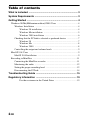 2
2
-
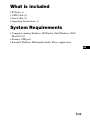 3
3
-
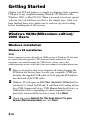 4
4
-
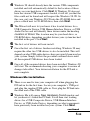 5
5
-
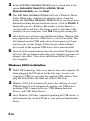 6
6
-
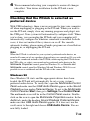 7
7
-
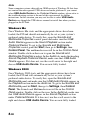 8
8
-
 9
9
-
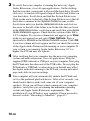 10
10
-
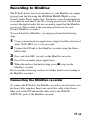 11
11
-
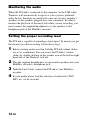 12
12
-
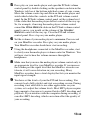 13
13
-
 14
14
-
 15
15
-
 16
16
-
 17
17
-
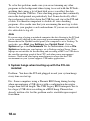 18
18
-
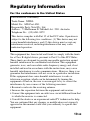 19
19
-
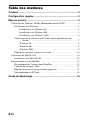 20
20
-
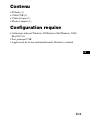 21
21
-
 22
22
-
 23
23
-
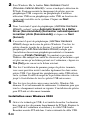 24
24
-
 25
25
-
 26
26
-
 27
27
-
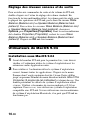 28
28
-
 29
29
-
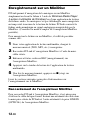 30
30
-
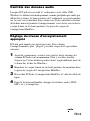 31
31
-
 32
32
-
 33
33
-
 34
34
-
 35
35
-
 36
36
-
 37
37
-
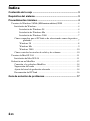 38
38
-
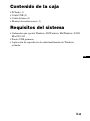 39
39
-
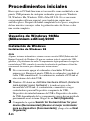 40
40
-
 41
41
-
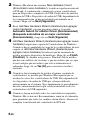 42
42
-
 43
43
-
 44
44
-
 45
45
-
 46
46
-
 47
47
-
 48
48
-
 49
49
-
 50
50
-
 51
51
-
 52
52
-
 53
53
-
 54
54
-
 55
55
-
 56
56
-
 57
57
-
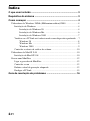 58
58
-
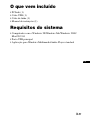 59
59
-
 60
60
-
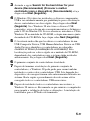 61
61
-
 62
62
-
 63
63
-
 64
64
-
 65
65
-
 66
66
-
 67
67
-
 68
68
-
 69
69
-
 70
70
-
 71
71
-
 72
72
-
 73
73
-
 74
74
-
 75
75
-
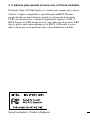 76
76
en otros idiomas
- français: Sony PCLink Manuel utilisateur
- English: Sony PCLink User manual
- português: Sony PCLink Manual do usuário
Artículos relacionados
Otros documentos
-
RCA VR5230 Manual de usuario
-
Audiovox VR5230 Manual de usuario
-
RCA RP5120 Manual de usuario
-
Trendnet TU2-PCLINK Quick Installation Guide
-
GN Netcom GN 8110 USBxp Manual de usuario
-
RCA RP5130 Manual de usuario
-
RCA RP5120 Manual de usuario
-
Trendnet TU2-PCLINK Ficha de datos
-
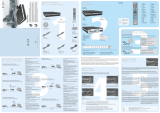 KiSS Networked Entertainment DP-1500S Manual de usuario
KiSS Networked Entertainment DP-1500S Manual de usuario
-
Yamaha WF192 Getting Started